
CCleaner是一种此类应用程序实用程序,可以为您执行清洁操作。它最近从Mac用户的Beta版发布,现在可以在Mac App Store中免费下载,也可以直接从Piriform网站下载。 Windows PC用户已经使用CCleaner已有一段时间了,现在Mac用户终于可以利用它了。两种平台的界面都相似,但是该程序当然经过了优化,可以解决OS X的特定系统问题。
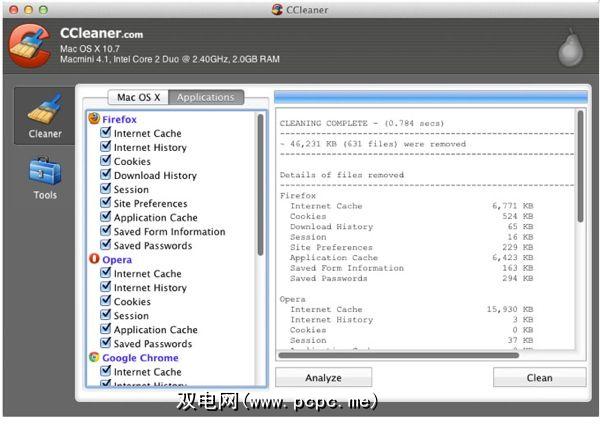
尽管CCleaner的功能不如MacKeeper这样的付费软件那样丰富,是我一直在使用的工具,它仍然是一个非常强大的硬盘清理工具。
备份并运行
首先,如果您从未使用过程序像这样,我强烈建议您备份系统硬盘驱动器(Carbon Copy Cleaner是两个易于使用的程序)。此预防措施适用于可能会擦除重要文件或破坏计算机性能的任何程序。
CCleaner会做什么?
CCleaner会扫描硬盘驱动器并清除垃圾文件随着时间的流逝和使用的积累。它的许多动作都可以使用Mac中的默认应用程序执行,但是CCleaner可以在单个界面中执行多项操作。例如,在Safari中,您可以单击重置Safari 菜单项,并有选择地清除浏览器历史记录,删除网页预览图像和网站图标等,从而在以下情况下可以提高浏览器的性能:
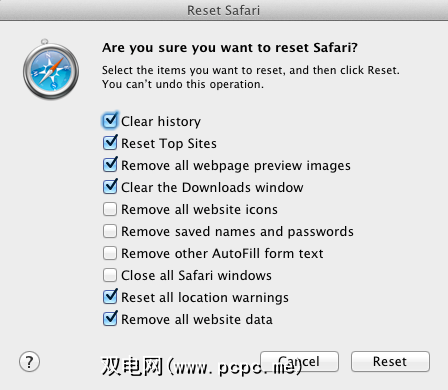
CCleaner对Safari和您使用的其他Web浏览器(包括Firefox和Google Chrome)执行类似的功能。您可以选择清除Internet缓存,浏览器以及下载历史记录,Cookie和应用程序缓存-全部从单个界面中进行。
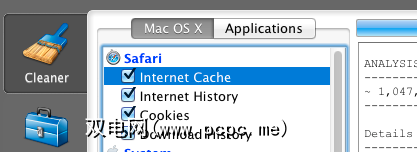
您还可以选择让CCleaner清空系统垃圾桶,进行修复权限(通常是在OS X的内置Disk Utility应用程序中执行的操作),并完全覆盖硬盘驱动器或其他磁盘上的未使用空间,以防止磁盘恢复应用程序恢复可能仍保留在系统中的已删除文件
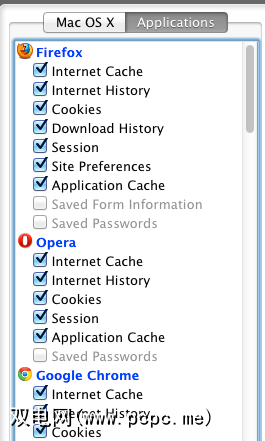
此外,当您决定将不再使用的应用程序丢弃到硬盘驱动器上时,CCleaner不仅会删除所选的应用程序,还会删除其相关的首选项文件,缓存和日志,否则这些文件将保留下来。
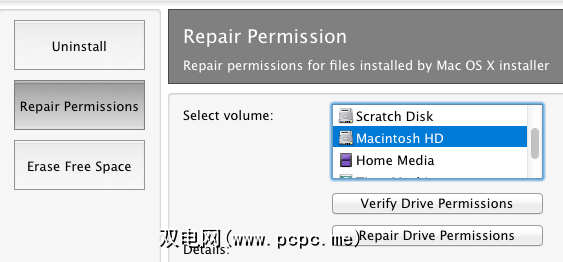
如何使用CCleaner
CCleaner只会删除您告诉它的内容。因此,首先,如果您从未使用过这样的实用程序,请仅选择和取消选择您了解程序将如何影响的项目。在运行清理操作之前,请单击分析按钮,以便CCleaner扫描您的硬盘驱动器并创建将删除的文件数量及其大小的列表。
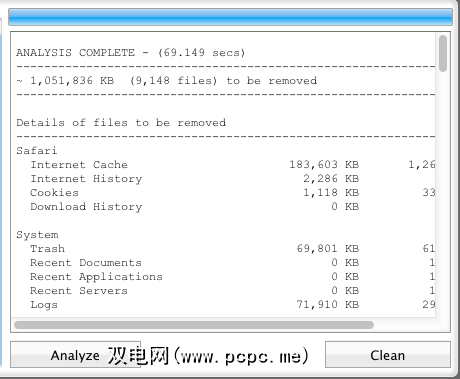
在阅读报告列表时,您可以取消选中不想加入CCleaner操作的项目。
在 Options 窗格下,您还可以告诉CCleaner仅保留选定网站的cookie。同样,您可以选择要CCleaner在其上执行cookie清理操作的浏览器。
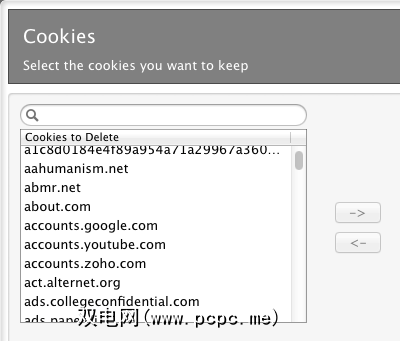
据我所知,第一版CCleaner for Mac没有安装任何软件文档。在Piriform网站上也找不到文档。但是,该程序的PC版本有很多文档,对帮助您了解CCleaner的功能将很有用。
让我们知道您对CCleaner的看法以及它在Mac上的性能。 。有关OS X维护的其他建议,请查看使Mac保持顶部状态的十种工具。
标签: 计算机维护 注册表清理器 Windows注册表








